時間:2017-07-04 來源:互聯網 瀏覽量:
今天給大家帶來怎麼用電腦批量管理手機聯係人和手機短信,用電腦批量管理手機聯係人和手機短信怎麼操作,讓您輕鬆解決問題。
將手機與電腦相連,利用電腦來管理手機方便多了,因為我們在電腦操作要方便快捷,打字的速度要快,那麼如何用電腦管理手機通訊錄與手機短信呢?具體方法如下:
解決方法1:
1設置連接模式
在手機桌麵點擊“設置”,找到【開發人員選項】點擊進入,勾選【USB調試】,在彈出的對話框上點擊“是”。
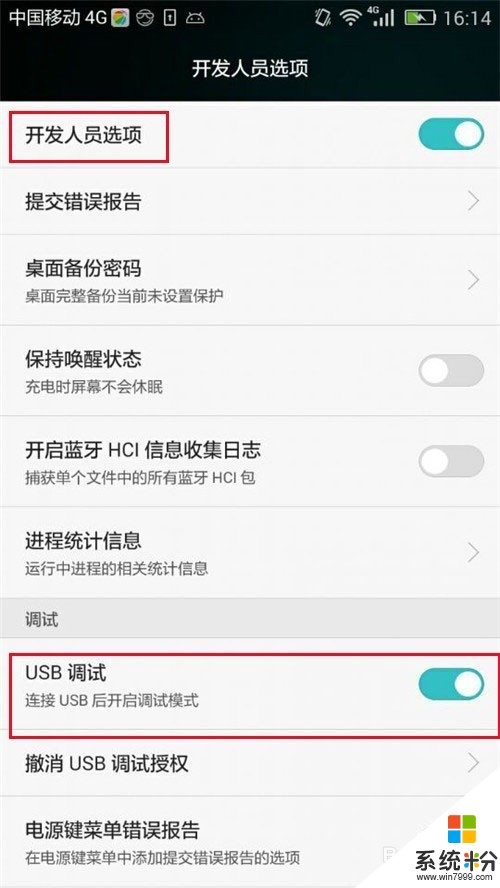 2
2安裝360手機助手
電腦上下載“360手機助手”,按照提示安裝,然後用數據線連接手機和電腦,如果手機與電腦第一次相連,會提示安裝驅動程序,完成後手機與電腦連接成功
 3
3手機上出現“USB連接方式”,選擇“PC助手”,這樣就可以在電腦上管理手機了
 4
4如果手機上安裝了"手機管家“之類的管理軟件,要打開讀取修改手機短信的權限設置
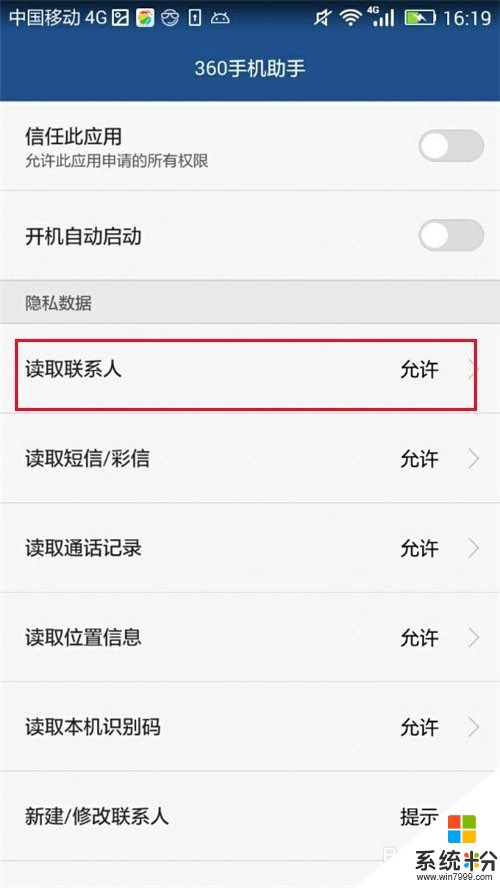
解決方法2:
1手機與電腦連接成功後,在360手機助手的頁麵上,點擊”短信“
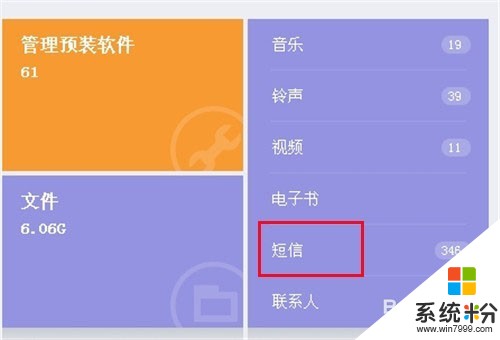 2
2看看手機短信內容全部出現在電腦屏幕上
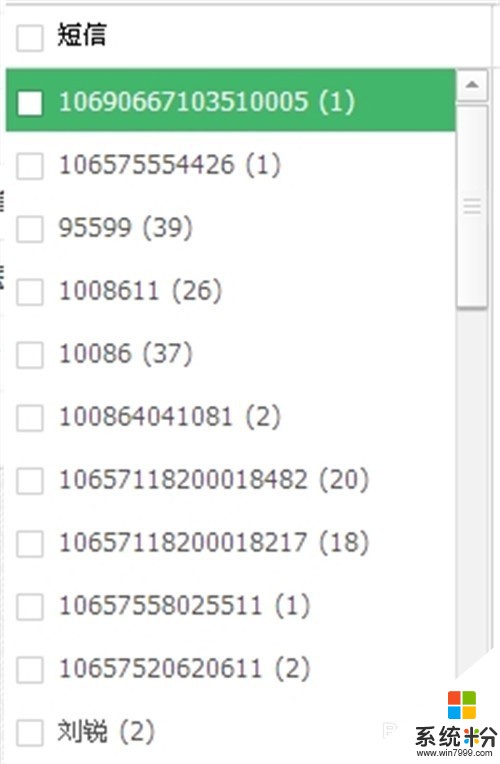 3
3批量刪除手機短信是不是方便多了
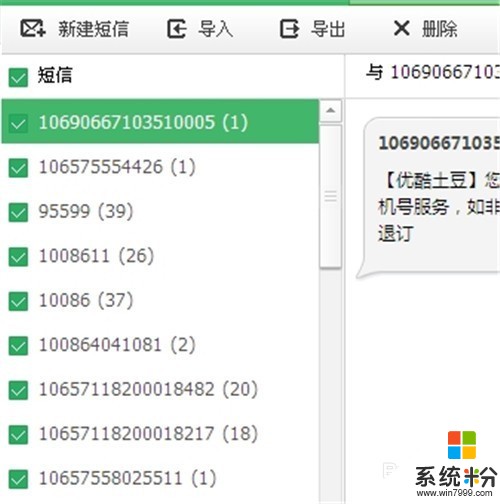 4
4也可以用電腦給聯係人發短信,編輯好短信(怎麼樣是不是比電腦上打字快多了),點擊發送,和手機上操作完全一樣
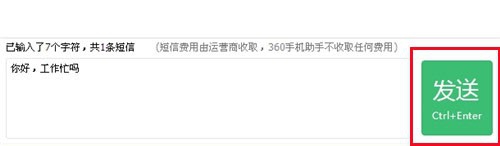
解決方法3:
1導出手機短信
有時需要對手機短信作一個備份,選擇要導出的手機短信,點擊”導出“,
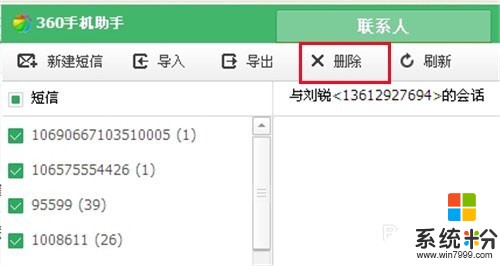 2
2彈出”另存為“對話框,選擇好保存路徑,命名後點擊”保存“為擴展名為”csv“的備份文件
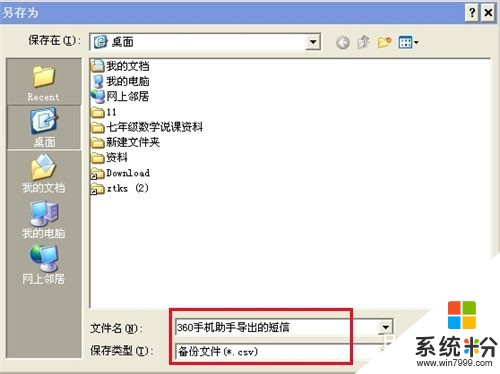 3
3導入手機短信
點擊“導入”,彈出導入對話框,找到備份文件,點擊打開,短信就導入了
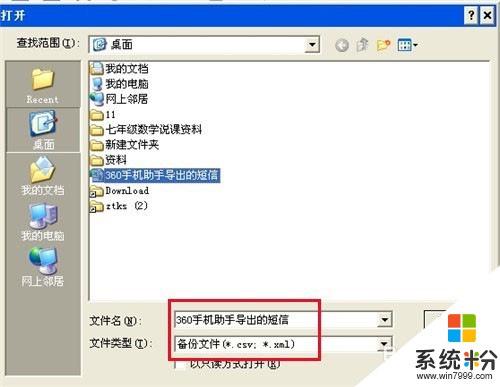
解決方法4:
1在電腦中360手機助手裏,點擊“聯係人”,手機的通訊錄全部出現在電腦屏幕上,可以進行通訊錄的管理了
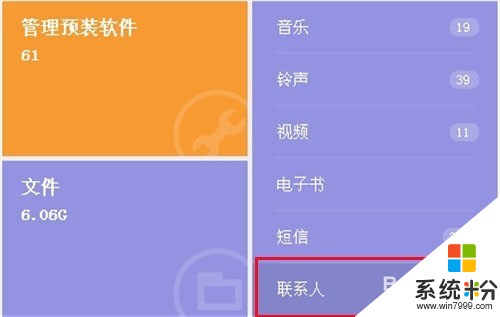 2
2新建聯係人
點擊“新建聯係人”,輸入姓名,手機號碼
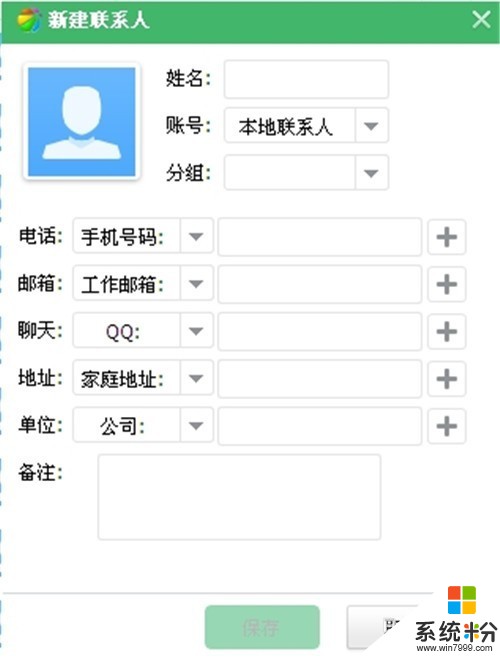 3
3刪除聯係人
點擊要刪除的聯係人,再點擊“刪除”
 4
4給聯係人發短信
點擊“聯係人”,再點擊發短信,然後編輯短信,發送
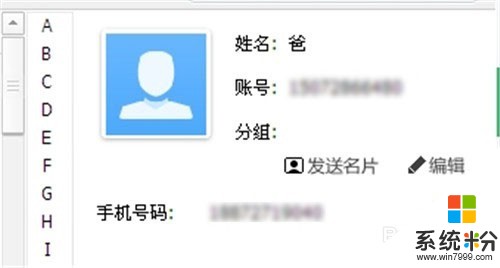
以上就是怎麼用電腦批量管理手機聯係人和手機短信,用電腦批量管理手機聯係人和手機短信怎麼操作教程,希望本文中能幫您解決問題。